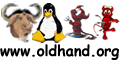|
(二)破解System密码
若没有密码根本不能启动计算机(即设置了System密码),那我们就无法通过软件来解决密码遗忘的问题了。此时你可以采用以下几种办法:
第一招:通用密码
每个主板厂家都有主板设置的通用密码,以便于提供技术支持之用。如果我们知道了该主板的通用密码,那么无论是开机,还是进行CMOS设置都可以“穿墙而入”当然不要用这个去干坏事哟!
需要注意的是各主板厂家出于某些原因,不同时期主板的通用密码会有所不同,因此这一招并不能通行天下,我们只有多尝试几次,是否有用就要看运气了!
Award BIOS通用密码:j256、LKWPPETER、wantgirl、Ebbb、Syxz、aLLy、AWARD?SW、AWARD_SW、j262、 HLT、SER、SKY_FOX、BIOSTAR、ALFAROME、lkwpeter、589721、awkard、h996、CONCAT、 589589。
AWI BIOS通用密码:AMI、BIOS、PASSWORD、HEWITT RAND、AMI_SW、LKWPETER、A.M.I。
第二招:CMOS放电
目前的主板大多数使用纽扣电池为BIOS提供电力,也就是说,如果没有电,它里面的信息就会丢失了。当它再次通上电时,BIOS就会回到未设置的原始状态,当然BIOS密码也就没有了。
我们先要打开电脑机箱,找到主板上银白色的纽扣电池。小心将它取下,再把机箱尾部电源插头拔掉,用金属片短接电池底坐上的弹簧片,大概隔30秒后,再将电池装上。
此时CMOS将因断电而失去内部储存的信息,OK!将它装回,合上机箱开机,系统就会提示“CMOS Checksum Error-DeFaults Loaded”,那就是提示你“CMOS在检查时发现了错误,已经载入了系统的默认值”BIOS密码破解成功。
第三招:跳线短接
如果主板的CMOS芯片与电池整合在了一块,或者是电池直接被焊死在了主板上,还有就是我们用了第二招“CMOS放电法”,结果没起作用,那么我们就要用跳线短接这一招了。
打开机箱后,在主板CMOS电池附近会有一个跳线开关,在跳线旁边一般会注有RESET CMOS(重设CMOS)、CLEAN CMOS (清除CMOS)、CMOS CLOSE(CMOS关闭)或CMOS RAM RESET(CMOS内存重设)等字样,用跳线帽短接,然后将它跳回就行了!
由于各个主板的跳线设置情况不太一样,所以在用这一招的时候,最好先查阅主板说明书。忘了说一件事,在CMOS放电或者清除CMOS中的数据时,不要在系统开机的情况下进行,建议断掉电脑电源。
二、Windows的安装密码
首先谈谈安装密码。安装密码即Windows CDKEY,
是安装Windows时所必须的,输入完毕会记录在注册表中。点击“开始”菜单下的“运行”,输入regedit打开注册表编辑器,你会发现Windows的安装密码在注册表的如下位置:HKEY_LOCAL_MACHINE\Software\
Microsoft\Windows\CurrentVersion\ProductId和 HKEY_LOCAL_MACHINE\Software\Microsoft\Windows\CurrentVersion\ProductKey,如果哪天忘记了Windows的安装密码到这里来看看就知道了。事实上,该密码并不重要,只是在重装Windows时有用处,安装后自动记录于此。如果你要重新安装Windows,又没有安装密码,不妨先到这里来看看并记录下来,以备后用。
三、用户密码
关于用户密码,很多人都存在一个误区,即认为用户密码就是开机密码。事实上Windows在默认的情况下,是没有开机密码的。那么用户密码是用来干什么的呢?是用来保护“个性”的!系统允许设置多个用户,其目的并不是为了保护用户的隐私。而是为每一个用户保存了一组系统外观的配置,以适应不同用户不同的使用习惯,就像目前流行的“皮肤”一样,只不过要输入密码而已。所以这个密码根本起不到保密的作用,只是个摆设罢了。
用户密码可以在控制面板的“密码”或“用户”工具中设置:在控制面板中,双击“用户”图标,点击“新建”按钮,会出现“添加用户”窗口,点击“下一步”按钮,输入新添加的用户名,然后再点击“下一步”,在出现的窗口中输入新用户密码,接着点击“下一步” 按钮,会出现“个性化设置”窗口,选择你需要的项目(不选也可以),然后再次点击“下一步”按钮,就可以为本机添加一个新用户。用同样的方法给每个可以使用此机器的用户建立一个用户名,然后你就可以输入密码了,当然也可以留到用户登录后自己修改密码。
共4页: 上一页 [1] 2 [3] [4] 下一页
|